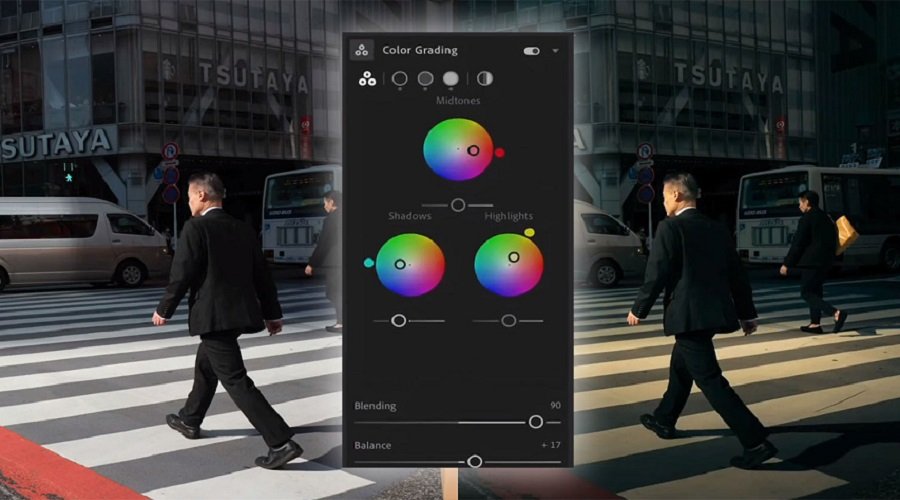
Bảng phân loại màu trong Lightroom cung cấp các công cụ mạnh mẽ giúp điều chỉnh màu sắc trong mỗi bức hình. Hãy cùng VJShop.vn tìm hiểu chi tiết cách sử dụng cũng như tính năng của bảng phân loại màu Lightroom một cách dễ hiểu, ngắn gọn nhất thông qua video hướng dẫn của nhiếp ảnh gia chuyên nghiệp Kevin Raposo.
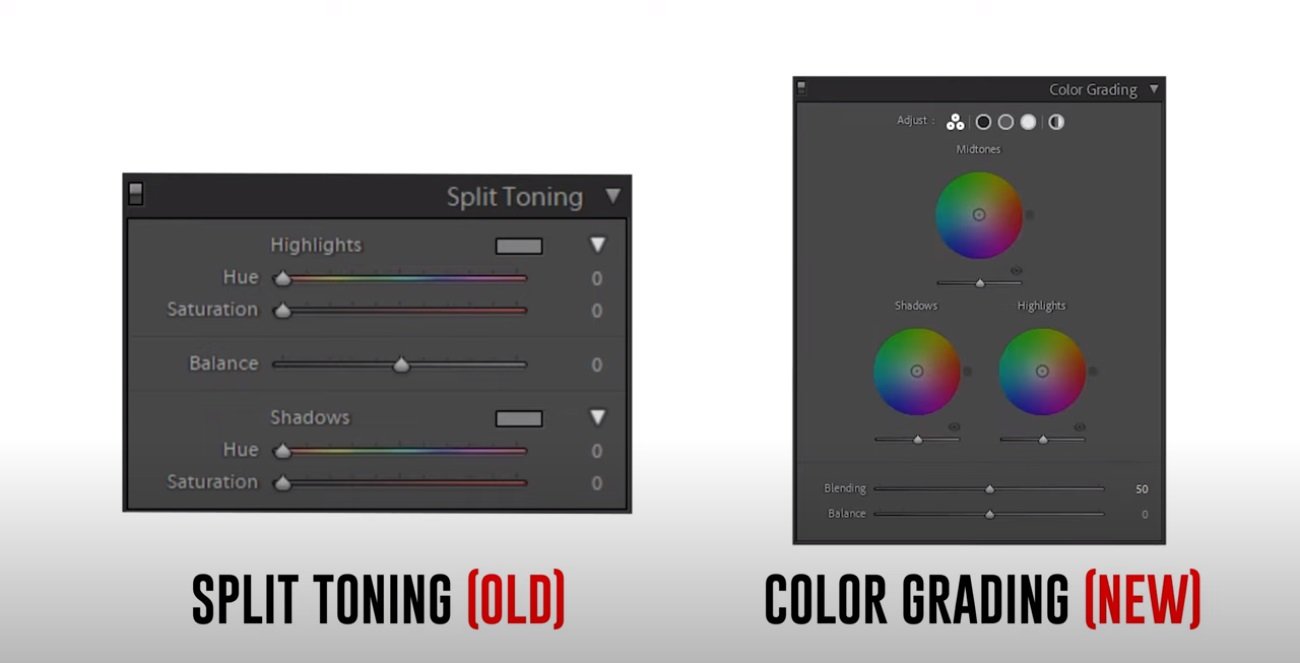
Trước đây người dùng Lightroom biết đến tính năng chỉnh sửa màu với cái tên là tab chia tông màu - split toning tab. Tuy nhiên, tính năng này mới được thiết kế lại và giới thiệu tới người dùng vào năm 2020 bằng tên gọi bảng phân loại màu - color grading tool, với giao diện mới cùng nhiều trang bị mới. Nhiếp ảnh gia Kevin Raposo cũng cho biết thêm, bánh xe điều chỉnh màu mới trong Lightroom mang đến cảm giác chuyên nghiệp giống như các công cụ mà những nhà biên tập viên video sử dụng trong công việc.
Cách sử dụng bảng phân loại màu Lightroom
Điểm khác biệt dễ thấy nhất là Bảng phân loại màu Lightroom giờ đây đã cho phép người dùng chỉnh sửa màu Highlights, Mid-tones, Shadows thay vì chỉ có thể giới hạn chỉnh màu ở Highlights và Shodows như trước.
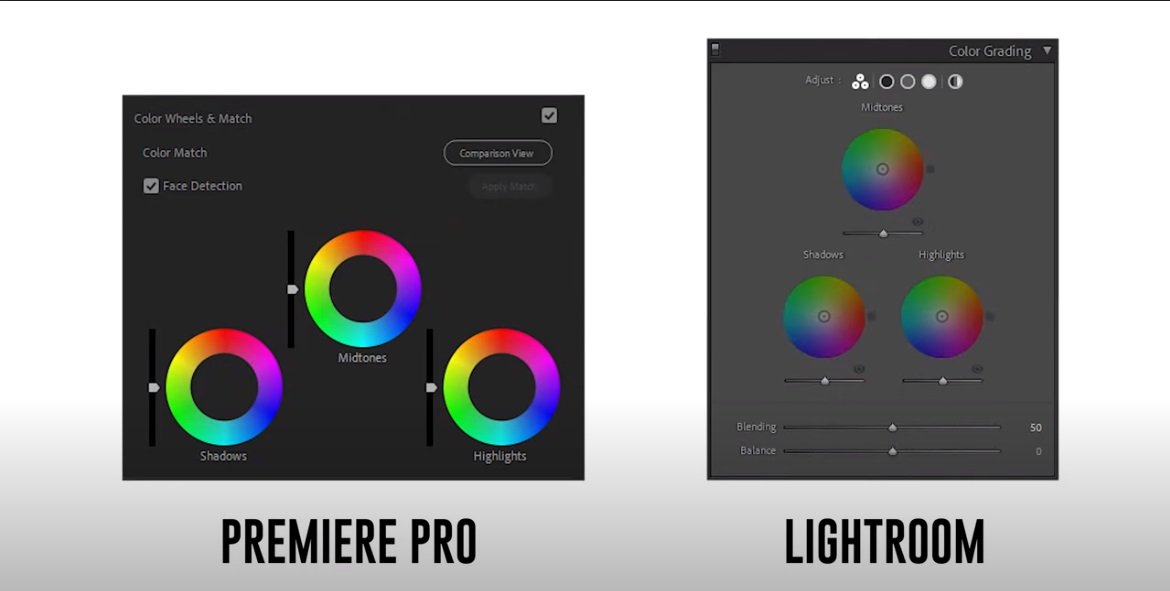
Trong bảng phân loại màu Lightroom sẽ có hệ thống 3 bánh xe chỉnh màu tương ứng từng khu vực: Highlights, Mid-tones, Shadows. Mỗi bánh xe màu lại có 3 phần điều chỉnh đó chính đó là điều chỉnh đường tròn bên ngoài (đại diện cho thông số Màu sắc - Hue), điều chỉnh đường trong nhỏ bên trong trung tâm (đại diện cho thông số Độ bão hòa - Saturation), cuối cùng là Thanh trượt bên dưới mỗi bánh xe màu dùng để điều chỉnh độ sáng (di chuyển thanh trượt sang phải sẽ làm tăng khả năng hiển thị của màu sắc trượt sang trái sẽ làm giảm sắc độ).
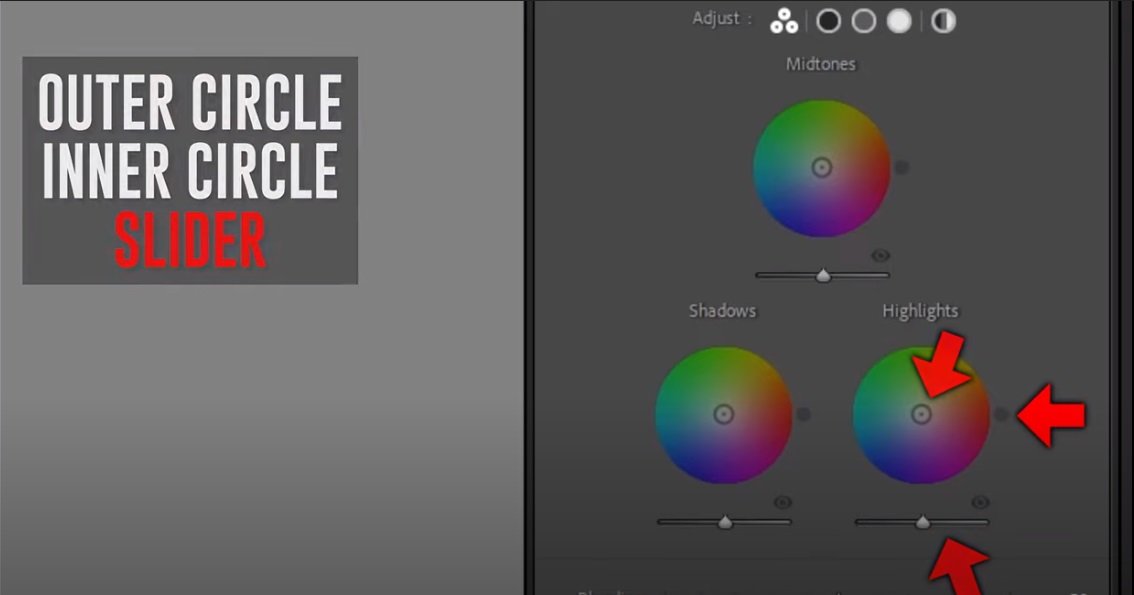
Nhiếp ảnh gia Kevin Raposo tiết lộ mẹo cho người dùng rằng, nhấn giữ phím "shift" sẽ giúp khóa màu đã chọn trong khi bạn điều chỉnh độ bão hòa. Điều này sẽ đảm bảo rằng vòng tròn không vô tình di chuyển quanh bánh xe màu và không làm thay đổi màu sắc đã chọn.
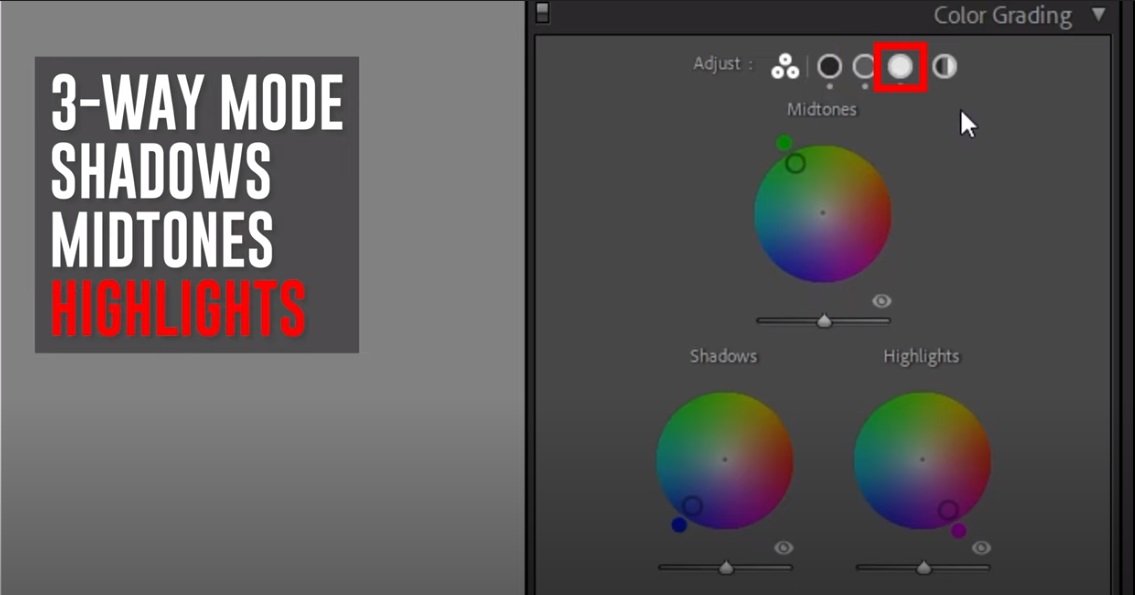
Bên dưới Bảng phân loại màu trong Lightroom là hệ thống 2 thanh trượt Blending và Balance.
- Thanh Blending sẽ giúp kiểm soát độ pha trộn màu sắc của Highlights, Mid-tones và Shadows. Ở mức 100, quá trình pha trộn màu blending của cả ba phần sẽ mượt mà nhất.
- Thanh Balance sẽ giúp tùy chỉnh mức độ màu sắc nào sẽ được ưu tiên hơn. Khi bạn di chuyển thanh trượt sang trái, tương ứng với phần Shadows sẽ được ưu tiên, màu sắc sẽ trở nên đậm và lan rộng hơn. Nếu bạn di chuyển thanh trượt sang phải, tương ứng phần Highlights sẽ được ưu tiên, vùng sáng ran rộng hơn.
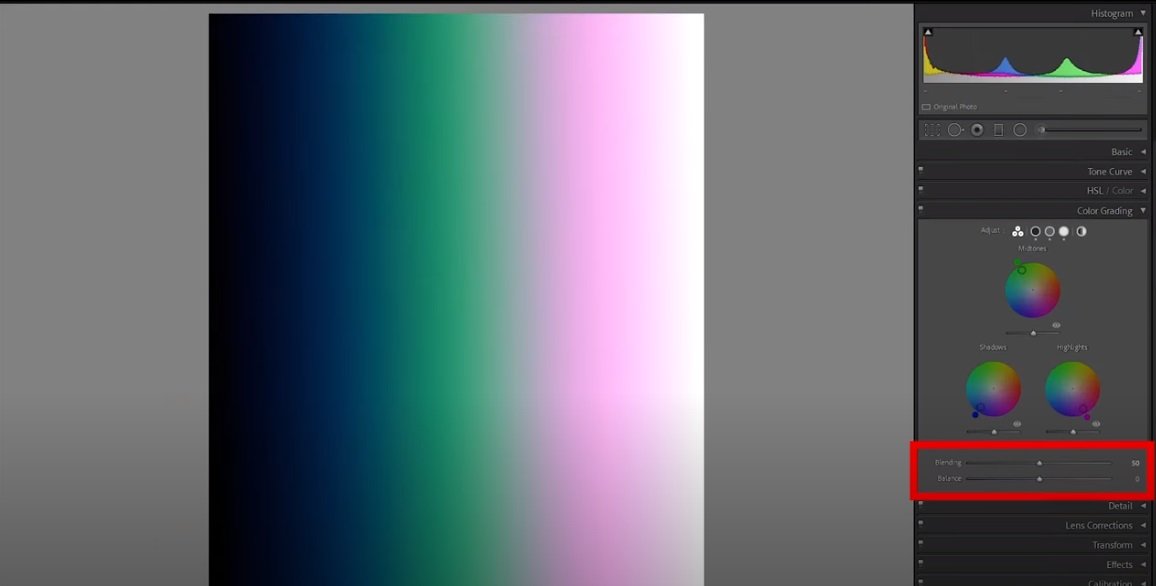
Trường hợp người dùng muốn điều chỉnh một cách chi tiết, chính xác hơn, các thông số bảng HSL có thể được xem và điều chỉnh bằng cách di chuột đến từng bánh xe, chỉ số H:S:L.
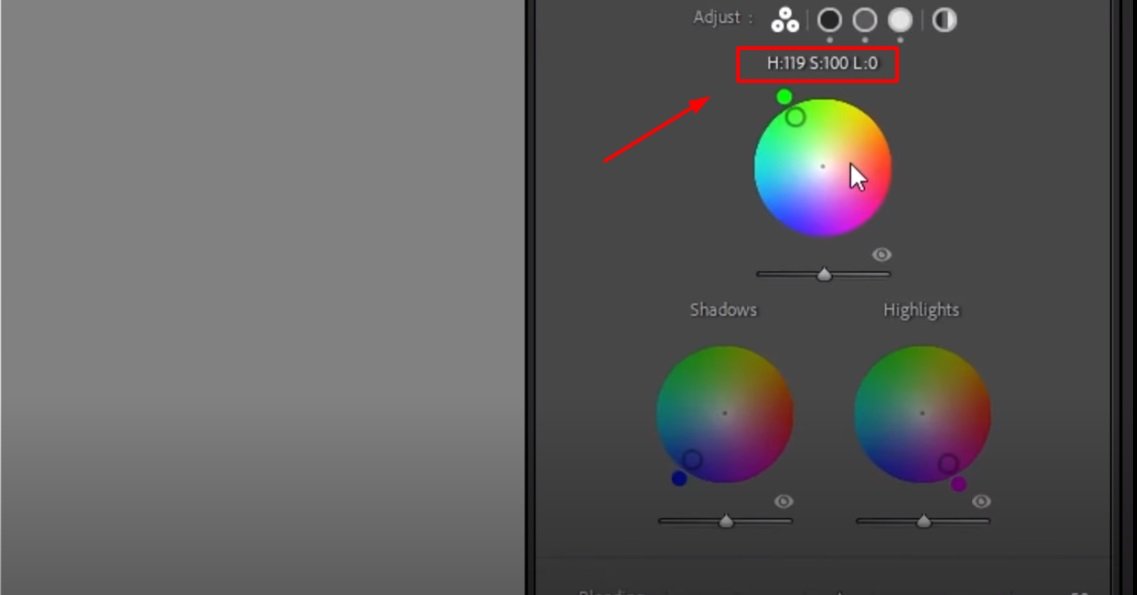
Hoặc bạn có thể mở tùy chỉnh riêng lẻ ứng với 3 bánh xe màu bằng cách nhấp vào biểu tượng nhỏ hình tròn, ngay cạnh dòng chữ Adjust. Ngay lập tức, giao diện tùy chỉnh chi tiết của riêng 1 bánh xe màu sẽ hiện ra, bạn dễ dàng có thể kéo để trượt trên các thanh chỉ số Hue, Saturation, Luminance. Mỗi bánh xe màu riêng lẻ cũng sẽ cung cấp tùy chọn thêm năm màu tùy chỉnh mà người dùng có thể sử dụng lại và truy cập lại sau. Tính năng này cực kỳ hữu ích khi người dùng muốn kết hợp một bảng màu từ hình ảnh này sang hình ảnh khác. Giống như trong video, Kevin Raposo sử dụng eyedropper tool, sau đó nhấp và giữ nó, kéo thả phần tone shadows ưng ý từ một bức hình trên mạng. Custom color sẽ giúp màu sắc bức ảnh muốn chỉnh sửa phù hợp với tone màu shadows Kenin vừa chọn.
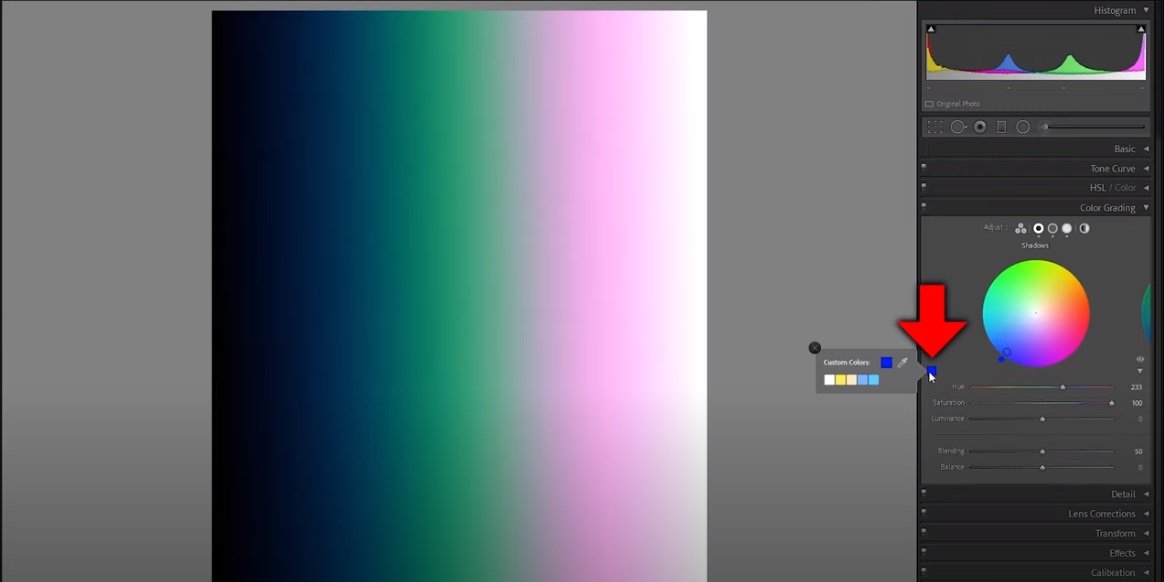
Một phần quan trọng mà dân chỉnh sửa ảnh chuyên nghiệp không nên bỏ qua khi sử dụng Bảng phân loại màu Lightroom đó là bánh xe màu global. Bánh xe màu này sẽ thêm một màu tổng quát toàn bộ hình ảnh, ví dụ như thêm tông màu xanh ngọc vào toàn bộ bức ảnh hay thêm tông màu vàng toàn bộ, chủ đích muốn mang lại cảm giác ám vàng cho toàn bộ khung hình.
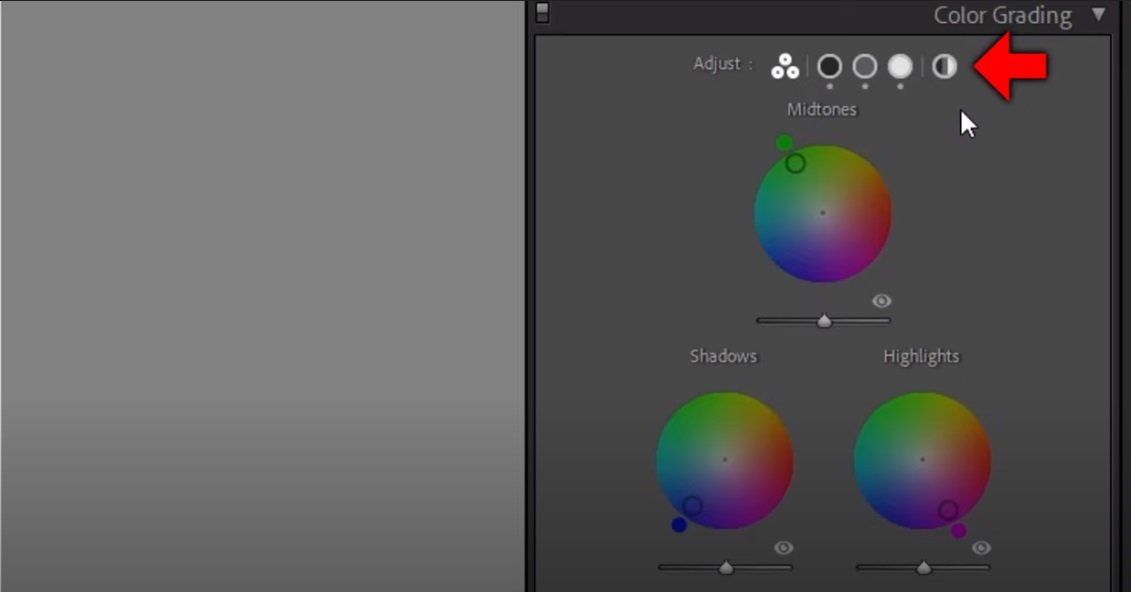
Chỉ cần nắm được những thông tin cơ bản là bạn có thể sử dụng Bảng phân loại màu trong Lightroom để “biến hóa” màu sắc cho cả bức hình. Nếu như tab chia tông màu trước bị hạn chế và không trực quan thì giờ đây, với bảng phân loại màu Lightroom, một loạt tính năng chỉnh sửa ưu việt, mạnh mẽ giúp người dùng thao tác nhanh mà không nhất thiết phải sử dụng đến phần mềm Photoshop.